디스코드 업데이트 방법
Discord 는 게임에서 팀 협업에 가져온 변화에 초점을 맞춘 가장 인기 있는 커뮤니케이션 앱 중 하나입니다. 거의(Almost) 모든 게이머는 이 앱에 대해 알고 있으며 이를 사용하여 서로 의사소통합니다. 여러 버전의 Discord 를 사용할 수 있으며 업데이트된 각 버전은 새롭고 고급 기능을 제공합니다. 따라서 Discord(Discord) 앱을 최신 상태로 유지하는 것이 좋습니다 . Windows PC 또는 Android 휴대폰에서 (Android)Discord 를 업데이트하는 방법을 찾고 있다면 이 가이드가 적합합니다. 수동 업데이트 후에도 최신 기능과 최적화를 계속 즐길 수 있습니다. 그 후, 우리는 또한 Discord 를 수정하는 방법에 대해 논의할 것입니다(Discord)성공적인 Discord(Discord) 업데이트 를 완료할 수 있도록 문제를 업데이트하지 않습니다 .

Windows 10 PC 또는 Android 스마트폰에서 Discord를 업데이트하는 방법(How to Update Discord on Windows 10 PC or Android Smartphones)
Discord 는 컴퓨터를 부팅한 후 처음 열 때 업데이트를 자동으로 검색합니다. Discord PC 클라이언트(Client) 가 자동으로 업데이트되지 않는다면 다음과 같은 이유 때문일 수 있습니다.
- 인터넷 연결 불량
- 바이러스 백신 소프트웨어와의 충돌
- 손상된 Discord PC 클라이언트
- 브라우저 캐시 데이터 또는 쿠키 문제
참고: (Note:) Discord 는 업데이트를 찾으면 즉시 설치하지 않습니다. 다음(next time) 에 앱을 열 때 다운로드하여 설치합니다 .
방법 1: 시작 시 Discord 활성화(Windows 10 PC)
(Method 1: Enable Discord on Startup (Windows 10 PC)
)
컴퓨터가 부팅될 때 Discord 가 시작되도록 구성할 수 있습니다 . 이 설정은 기본적으로 켜져 있습니다. 실수로 비활성화되었을 수 있습니다. 따라서 (Hence)시작(Startup) 문제 중에 Discord 가 부팅되지 않거나 업데이트되지 않는 문제를 해결하려면 주어진 단계를 따르십시오 .
1. Ctrl + Shift + Esc키를(keys) 함께 눌러 작업 관리자(Task Manager) 를 시작 합니다.
2. 작업 관리자(Task Manager) 창 에서 시작(Startup) 탭으로 전환합니다.
3. GitHub(GitHub) 를 게시자(Publisher) 로 사용 하여 업데이트(Update) 라는 프로그램을 검색합니다 .
4. 강조 표시된 것처럼 해당 항목을 마우스 오른쪽 버튼으로 클릭하고 활성화 를 클릭합니다.(Enable)
참고:(Note:) 이 방법은 프로그램 상태가 시작 시 비활성화(Disabled) 인 경우에만 작동합니다 .

5. Windows 10 PC를 다시 시작하고 Discord 가 업데이트 중인지 확인합니다.
또한 읽기: (Also Read:) Discord Go Live가 나타나지 않는 문제 수정(Fix Discord Go Live Not Appearing)
방법 2: Discord 새로 고침(Windows 10 PC)(Method 2: Refresh Discord (Windows 10 PC))
Discord 를 새로 고치는 것도 Discord 에서 업데이트 를 확인하는 좋은 방법 입니다. 이렇게 하려면 주어진 단계를 따르십시오.
1. Discord 를 열고 최대화(Maximize) 합니다.
2. Ctrl + R 키를 동시에 눌러 (keys)Discord PC 클라이언트(Discord PC Client) 를 새로 고 칩니다 .
3. Discord 가 업데이트를 찾기 시작합니다. 새로 고침하는 동안 다음 화면이 나타납니다.

4. 보류 중인 업데이트가 있는 경우 업데이트를 다운로드하여 로컬(update) 에 저장합니다.
5. Discord를 다시 시작합니다(Restart Discord) . 이전에 다운로드한 업데이트 설치를 시작합니다.
방법 3: Play 스토어(Android)에서 업데이트 다운로드
(Method 3: Download Updates from Play Store (Android)
)
Discord 는 음성 채팅, 영상 채팅 및 게임 라이브 스트리밍을 위한 가장 신뢰할 수 있는 앱으로 자리 잡았습니다. 현재 Google Play 스토어(Google Play Store) 에서 커뮤니케이션을 위한 최고 수익을 올리는 앱 목록에서 stands #6 위를 차지하고 있습니다. Android 기기 에서 Discord 를 업데이트하는 방법은 다음과 같습니다 .
1. Google Play 스토어(Play Store) 를 탭 하여 엽니다.
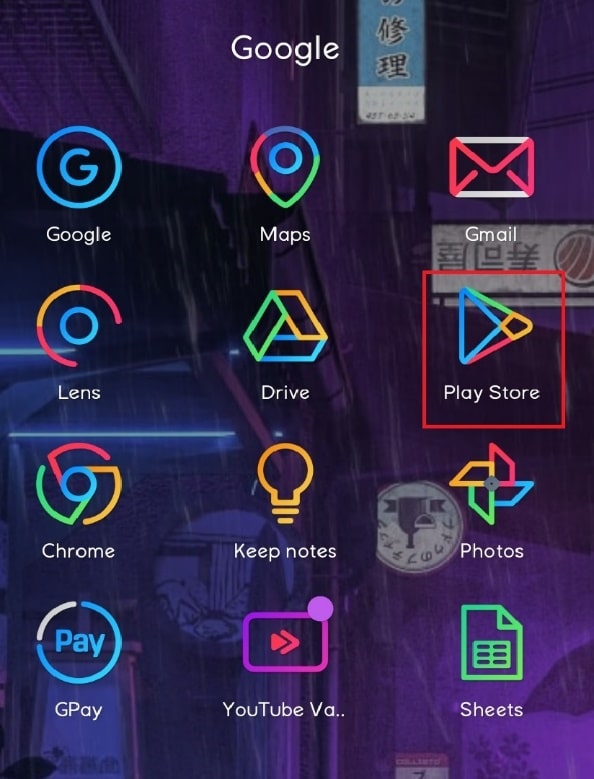
2. 화면 오른쪽 상단에서 프로필 사진 을 누릅니다.(profile picture)

3. 앱 및 장치 관리(Manage apps and device) 를 탭합니다 . 그런 다음 관리(Manage) 탭으로 전환합니다.

4. 사용 가능한 업데이트(Updates available) 에서 아래 로 스크롤하여 Discord 를 찾습니다 .
5. Discord(Discord) 옆의 확인란을 선택 하고 업데이트 (Update) 기호(symbol) 를 누릅니다 .

참고:(Note:) 또는 개요(Overview) 탭에서 세부정보 보기 를 탭하고 (See details)Discord 업데이트(Update) 를 탭 합니다.
또한 읽기: (Also Read: )Play 스토어 DF-DFERH-01 오류 수정(Fix Play Store DF-DFERH-01 Error)
Windows 10 PC에서 Discord가 업데이트되지 않는 문제 수정
(Fix Discord Not Updating Issue on Windows 10 PC
)
방법 1: Discord를 관리자로 실행(Method 1: Run Discord as Administrator)
종종 Discord 에는 적절한 권한이 없으므로 온라인으로 업데이트를 확인할 수 없습니다. Discord 를 관리자로 실행 하면 트릭을 수행합니다. 다음과 같이 시도해 볼 수도 있습니다.
1. 시작 아이콘 을 클릭하고 (Start icon )Discord 를 입력 합니다. 그림과 같이 관리자 권한으로 실행(Run as administrator ) 옵션을 선택합니다 .
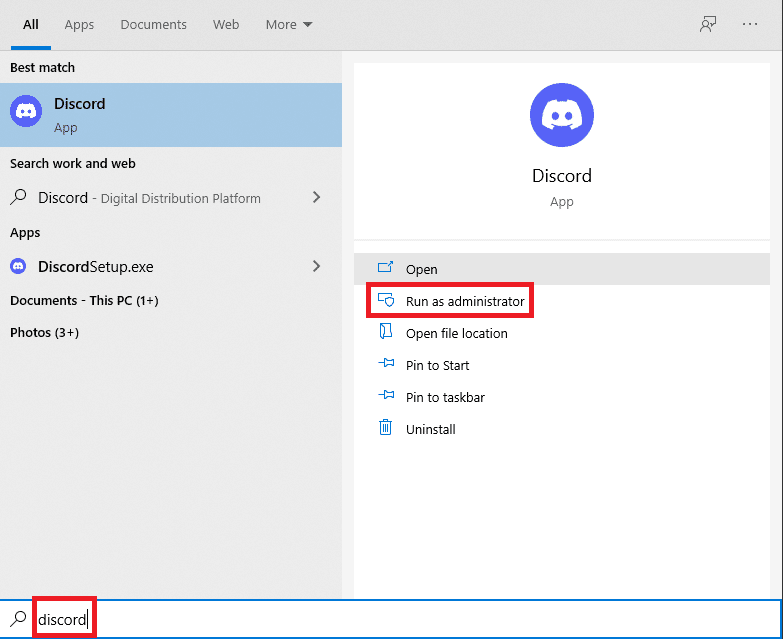
2. 사용자 계정 컨트롤(User Account Control) 프롬프트 에서 예(Yes ) 를 클릭합니다.
3. Discord 는 자동으로 업데이트 확인을 실행하고 사용 가능한 경우 업데이트를 설치합니다.

방법 2: Discord 재설치(Method 2: Reinstall Discord)
Discord PC 클라이언트(Discord PC Client) 를 잘못 설치하면 Discord 가 업데이트되지 않는 문제 가 발생할 수도 있습니다 . Discord 를 다시 설치 하면 문제를 해결하는 데 도움이 됩니다.
1. Windows + I 키를(keys) 함께 눌러 설정(Settings) 을 엽니다 .
2. 그림과 같이 설정 창에서 앱 을 클릭합니다.(Apps)

3. 앱 및 기능(Apps & Features) 섹션에서 이 목록 검색(Search this list) 필드 를 사용하여 Discord 를 검색합니다.(Discord)
4. Discord 를 클릭하고 그림과 같이 제거(Uninstall) 를 클릭합니다.

5. 확인 메시지에서도 제거(Uninstall) 를 확인합니다.
6. 제거 후 공식 웹사이트(official website) 에서 업데이트된 버전의 Discord 를 다운로드합니다 . 여기에서 아래 강조 표시된 대로 Windows 용 (for)다운로드 버튼을 클릭합니다.(Download)

7. 다운로드한 파일(downloaded file) 을 열고 화면의 지시에 따라 Discord 를 설치 합니다.
8. Discord(Discord) 가 설치되면 자동으로 업데이트를 찾기 시작합니다.
또한 읽기: (Also Read:) Discord 알림이 작동하지 않는 문제 수정(Fix Discord Notifications Not Working)
방법 3: 바이러스 백신 프로그램을 일시적으로 비활성화
(Method 3: Temporarily Disable Antivirus Program
)
바이러스 백신(Antivirus) 은 때때로 정품 응용 프로그램을 악성으로 잘못 분류하고 인터넷 연결을 차단합니다. 이것은 Discord 에서 문제가 업데이트되지 않는 Discord 의 원인 일 수도 있습니다. 따라서(Hence) 타사 바이러스 백신 프로그램을 일시적으로 비활성화하는 것도 도움이 됩니다.
참고: (Note:)McAfee LiveSafe Antivirus 를 예로 사용 했습니다. Windows PC에 설치된 바이러스 백신 프로그램에 대해 유사한 단계를 구현할 수 있습니다.
1. 시작 을 클릭하고 (Start)바이러스 백신(Antivirus ) 소프트웨어 를 검색합니다 . 그런 다음 열기(Open) 를 클릭하여 McAfee Antivirus를 시작합니다.

2. 설정(Settings) 옵션을 선택합니다.
3. 이제 실시간 검색(Real-time scan) 을 클릭하여 아래 그림과 같이 일시적으로 끕니다.

4. Discord(Relaunch Discord) 를 다시 실행하고 업데이트를 확인하는지 확인합니다.
방법 4: Windows Defender 방화벽을 일시적으로 비활성화
(Method 4: Temporarily Disable Windows Defender Firewall
)
또는 아래 설명된 대로 내장된 Windows Defender 방화벽(Windows Defender Firewall) 을 비활성화 하여 Discord 가 업데이트되지 않는 문제 를 해결할 수 있습니다.
1. Windows 키 를 누르고 (key)Windows Security 를 입력 한 다음 그림과 같이 열기(Open) 를 클릭합니다 .

2. 바이러스 (Virus) 및 (&) 위협 (Threat) 방지(Protection) 를 클릭합니다 .

3. 설정 (Settings)관리(Manage) 옵션을 선택합니다.
4. 아래와 같이 실시간 보호(Real-time protection) 설정을 끕니다 .
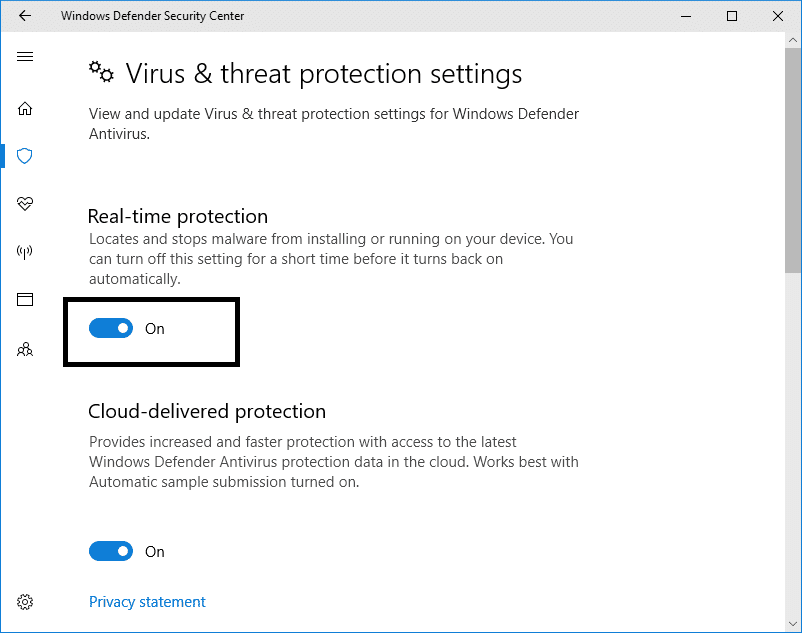
추천:(Recommended:)
- Windows 7/10에서 텔넷을 활성화하는 방법
- Discord 명령 목록(Discord Commands List)
- Chrome 차단 다운로드 문제 수정(Fix Chrome Blocking Download Issue)
- Logitech 게임 소프트웨어가 열리지 않는 문제 수정(Fix Logitech Gaming Software Not Opening)
사이버 공격은 하루에 2200건 이상의 사이버 공격이 수행될 정도로 일상화되고 있습니다. 앱을 최신 상태로 유지하면 소중한 가제트에 대한 악의적인 공격의 위험을 줄이는 데 도움이 됩니다. 이 기사 가 Windows PC 및 Android 장치에서 Discord를 업데이트하는 방법을(how to update Discord on Windows PC and Android devices) 이해하는 데 도움이 되었기를 바랍니다 . 또한 Discord가 업데이트되지 않는(Discord not updating issue) 문제를 해결하는 데 어려움이 없을 것 입니다. 아래 의견 섹션에 제안 및 쿼리를 남겨주세요.
Related posts
Discord에서 User를보고하는 방법 (Desktop or Mobile)
Windows, MacOS, iOS & Android에서 View Saved WiFi Passwords 방법
9 Ways으로 Fix Twitter Videos하지 극
Block and Unblock A Google Chrome에서 Website의 방법
어떻게 PDF로 Export WhatsApp Chat에
Fix Discord Go Live 나타나지 않습니다
Discord에서 Someone을 인용하는 방법 (4 Easy Ways)
많은 물고기 데이트 계정을 삭제하는 방법
Netflix 프로필을 삭제하는 방법
PayPal 계정을 삭제하는 방법
Discord Overlay 아니오 Working? 10 Ways이 수정하십시오!
ICQ 계정을 영구적으로 삭제하는 방법
YouTube 네트워크 관리자에서 제한 모드를 끄는 방법
Android에서 Pop-up Ads을 멈추는 방법
Windows and Mac의 10 Best Android Emulators
VK 계정을 삭제하는 방법
Desktop or Mobile에 Repeat에 YouTube Video를 넣는 법
Fix Hulu Token Error 5 방법
Discord에 (2021) Live 이동하는 방법
Microsoft Outlook 다크 모드를 켜는 방법
